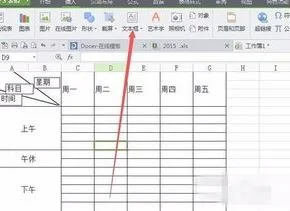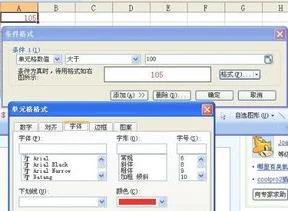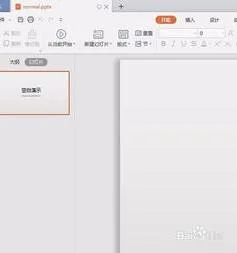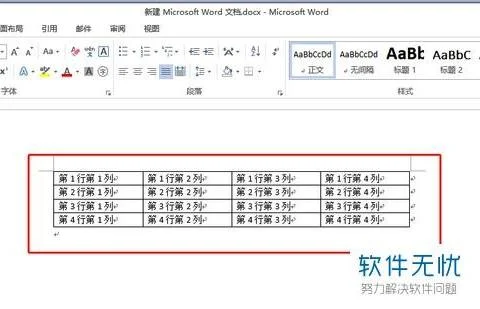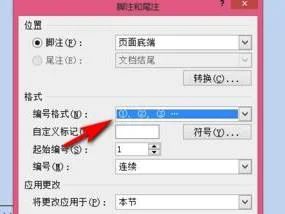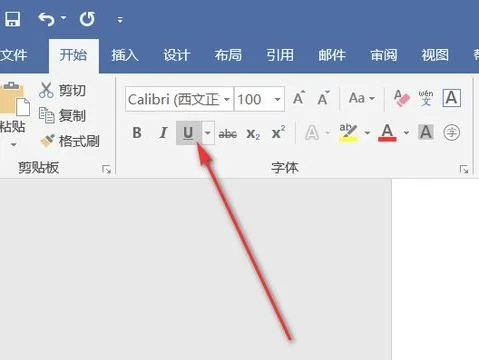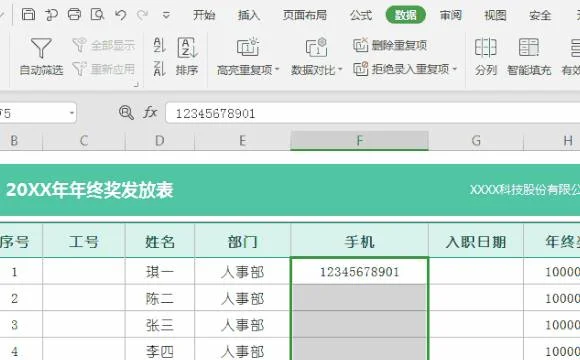1.怎样用wps制作课表的斜线表头
一、工具:wps
二、操作步骤:
【1】如图所示的表格,鼠标移到插入-形状下面的斜线,点击选择。
【2】将斜线拖到表头里面,更具需要摆放位置。
【3】按alt ,同时复制 表头里面的斜线,拖放在表头另外一个位置。通过左右两把的圆头,调整到它所在的位置。
【4】在表头空白处插入文本框,输入分类内容。
【5】按住atl,鼠标左键,选中三个文本框,单击右键,设置对象格式,选择无线条填充颜色,即可。
2.怎样用wps做课程表,斜线两边怎么能把字加进去
1、以WPS表格为例,首先在WPS表格中设置好制作课程表的表头时需要输入斜线和文字的单元格大小。
2、然后点击工具栏中的“插入”并选择“形状”中的“线条”。
3、拖动鼠标光标,在单元格内画出一条斜线。
4、然后在单元格内输入两行文字,需要将“星期”显示在斜线的右侧。
5、然后选择单元格的“顶端对齐”选项,并在两行文字之前点击“Alt+回车”,呈现出下图显示的样式。
6、然后将鼠标光标点击在“星期”的前面,按下空格键将“星期”更改到斜线的右侧即可完成课程表的表头制作。
3.WPS表格如何设置斜线表头
1、首先在电脑上打开一个空白的WPS表格文档。
2、接下在空白文档内简单的做一个课程表,其它的制作比较简单,唯独还没有绘制表头。
3、接下来就开始绘制表头了,首先先调整一下行高和列宽,尽量是单行的三倍行高。
4、行高列宽调整完毕之后,点击上方菜单栏里的【插入】选项,然后找到【形状】选项,点击右侧小箭头弹出下拉菜单,找到直线选项。
5、点击【直线】选项,在需要制作表头的空格内绘制两条斜线。
6、然后再次选择菜单栏里的【插入】功能键,点击【文本框】功能,然后选择一个表格,插入文本框。
7、在文本框内输入时间,并将该文本框缩放到合适大小,拖动到需要制作表头的表格位置。
8、此时发现该文本框带有边框,选取该文本框,点击鼠标右键弹出下拉菜单,选择【设置对象格式】,弹出设置对象格式窗口。
9、在设置对象格式窗口选择【颜色和线条】功能,在线条一栏内将黑色修改为无线条颜色。
10、此时文本框的边框就去除了。
11、然后复制该文本框,分别输入课程,日期,拖动到合适位置。
12、最后再将直线的颜色更改为黑色,一个带有多表头的课程表就制作完成了。
4.如何在WPS表格中绘制斜线表头和标题
方法一,绘制斜线表头法1、插入表格。
点击插入——表格,选择合适的表格或直接绘制表格。2、绘制斜线表头。
把光标置于你想插入斜线的单元格,点击表格样式——绘制斜线表头。3、选择斜线类型,点击确定。
4、输入标题。方法二:设置边框法1、选中想插入斜线的单元格。
选中的单元格是浅蓝色。2、方法是移动光标,当变成如图的黑粗箭头时点击,即为选中或把光标移至单元格左边后双击。
3、边框和底纹。右键菜单点击边框和底纹。
4、在边框中选择<斜线>,确定。5、调整格式。
6、拉伸单元格变大,输入内容后选择居中,然后按空格键使两项分离。看上去就是斜线效果了。
5.在2012版本wps中 word如何绘制课表,插斜线,以及打字
1. 首先,新建一个word文档
2. 插入——表格(选择9行8列,或其他,根据自己需要而定),如图
3. 光标在第一格——表格样式——绘制斜线表头——选择第二个(或根据自己需要),如图
4. 鼠标点击想要输入文字的地方,出现光标,即可输入,如图
6.wps表格中怎么画斜线以及绘制斜线表头
为楼主搜索到的网上已有资料,经验证正确: ----------------------------------------------------- 先将表格工具栏调出:在“查看”下拉菜单下,选“工具栏”,在“表格工具”前打√。
画法:设置斜线表元 将要设置斜线的表元设置成当前编辑表元; 选择下列某一操作: 1.直接在表格工具条中选择“画斜线”按钮 ,第三个工具是画单条斜线,第四个工具单击后可以有多个样子选择; 2.按鼠标右键,在快捷菜单中选择“画任意斜线”命令; 3.从“操作向导”中“表元操作”目录下选择“自由画斜线”命令; 当光标变为笔样 时,按住鼠标左键在表元中画出斜线。 编辑斜线表元 在表元编辑状态,单击绘制斜线时由系统提供的文字,可以进入文字编辑状态: 在弹出的对话框中键入要填入的文字,选择“确定”; 将鼠标移到旋转指针上,进行文字旋转操作; 将鼠标移到文字上,按住左键进行文字移动操作。
将鼠标移到文字上,可以设置文字的大小和修饰。 在表元编辑状态,单击斜线,可以进入斜线编辑状态: 将鼠标移到斜线两端拖放点处,按住鼠标左键,进行斜线的拖放。
删除斜线:在表格编辑状态选中要删除的斜线,按 Delete 键。 试着画吧,祝你顺利。
7.如何在WPS表格中绘制斜线表头和标题
1。单击需要绘制表头的单元格,点击菜单“表格|绘制斜线表头”(2012风格界面下,单击需要绘制表头的单元格,在出现的表格工具栏中,单击“绘制斜线表头”按钮),在出现的对话框中选择需要的类型,确定,插入斜线表头。
2、在斜线分成的各个部分单击,插入文字。如果只显示部分文字,说明字号过大,可选择文字或整个单元格,并选择较小字号,同时还可以结合“格式|段落|行间距”,通过调整行间距等排版工具进行效果美化。
3、如果对于斜线角度不满意,还可以单击某斜线,其两端会出现可编辑的圆圈,单击并拖动圆圈可调整斜线倾斜角度。
8.WPS文字如何绘制斜线表头
1. 先插入普通表格。Wps中插入表格的方法有多种,你可以通过菜单“表格——绘制表格”,在文档中拖动鼠标绘制表格。也可以通过菜单“表格——插入——表格”,在弹出的对话框中输入列数和行数,插入表格,如图1。还可以通过工具栏上的“插入表格”,拖动鼠标插入自己需要的表格。
图1
这里我们以绘制一张课程表为例,我们需要插入一个6列7行的表格,并在表格里输入相应的问题,留好斜线表头的位置,并调整好大小,如图2。
图2
2. 输入文字。斜线表头里的文字大概占了三行的高度,所以我们首先在表头里按图3的格式输入文字。
图3
然后,调整文字之间的距离,给斜线留出相应的位置,如图4。
图4
3. 绘制斜线表头。这里大家不要使用直线工具来绘制斜线,而要使用“自选图形里——线条——任意多边形”工具,这样便于调整大小和位置。任意多边形工具的使用要点是始点和中间的点都是单击,结束时双击。这里绘制斜线时不一定要和表格对齐,我们可以随意绘制一个类似图5的图形,然后移动到表头的位置,再进行细致的调整。
图5
4. 调整表头及斜线的位置。当我们在绘制完斜线表头后,你会发现表格和文字可能会出现一些位移。这时我们要先调整表格的大小,然后再调整斜线或文字的位置,表格大小和文字固定以后,选中斜线,点击鼠标右键,选择编辑顶点菜单,如图6,这时会出现三个方块黑点,通过移动黑点,便可以精确的调整斜线的位置。
图6
之所以不用直线组合的方式画斜线,是因为直线组合后不方便调整位置,而采用任意多边形工具绘制的斜线,能更方便的调整每条斜线的位置,在下次制作表格时,也可以直接复制过去便于编辑。调整后的样子如图7,这样制作的斜线表头也非常美观,更重要的是可以做到与其他软件完美兼容。
图7